Como consertar um cabo Ethernet que continua desconectando
Existe um bom motivo para você usar um cabo Ethernet em vez de Wi-Fi para se conectar à Internet. Além de simplesmente serem mais rápidos, o que é ótimo para download, streaming e jogos, os cabos Ethernet ajudam você a contornar os obstáculos que obstruem os sinais de Wi-Fi, como paredes e pisos.
Se o cabo continuar desconectando, ele pode ser uma experiência frustrante embora. Felizmente, você pode usar as correções neste artigo para resolver o problema e manter sua conexão baseada em Ethernet o mais forte possível.
Correção 1 – Experimente um cabo Ethernet diferente
A força da conexão que você obtém usando Ethernet depende da qualidade do hardware que você usa. Isso começa com o cabo Ethernet, que é basicamente um fio com conectores em cada extremidade que ligam o dispositivo ao modem. Vários problemas podem afetar esse fio, desde quebras nos conectores de plástico que levam à folga quando encaixados em uma porta até rachaduras ou quebras no próprio fio.

Antes tentando qualquer outro método para corrigir seus problemas de desconexão, troque o cabo que está usando por um novo. Se a conexão for restaurada, você saberá que houve um problema de hardware. E mesmo que o problema persista, pelo menos você tem um novo cabo Ethernet, que pode servir como sobressalente ou ser útil para conectar um dispositivo diferente ao seu modem.
Correção 2 – Verifique a porta Ethernet no seu Dispositivo
Problemas de hardware relacionados ao seu dispositivo também podem causar problemas. As portas Ethernet podem ficar soltas, especialmente se você desconectar e reconectar os cabos com frequência ou tiver o hábito de puxar os cabos das portas. Esse problema é tão comum que muitas portas Ethernet vêm com luzes de LED integradas, que brilham em branco ou amarelo quando a conexão é segura e não acendem se houver um problema de conexão.
O solução óbvia para este problema é substituir a porta Ethernet. Isso é bastante fácil para PCs, que você pode abrir para obter acesso aos componentes internos do dispositivo, mas geralmente é mais um problema para laptops devido à sua natureza independente.
Se você não pode acessar a Ethernet porta (ou não deseja anular sua garantia abrindo seu dispositivo), você pode usar uma porta Ethernet baseada em USB. Essas soluções inteligentes se conectam a qualquer slot USB sobressalente em seu dispositivo, geralmente oferecendo uma porta plug-and-play que você pode usar para reconectar seu cabo Ethernet.
Correção 3 – Impeça que seu PC desligue seu adaptador de rede
Se você tiver um PC com Windows configurado para desligar os adaptadores de rede para economizar energia, poderá descobrir que o próprio dispositivo está causando o problema de desconexão.
Resolva-o seguindo estas etapas para PCs com Windows 10:
Clique no botão”Iniciar”e abra”Gerenciador de dispositivos”na barra de pesquisa.
Navegue até seu adaptador de rede, clique com o botão direito do mouse e selecione”Propriedades”.
Selecione o”Gerenciamento de energia”tab.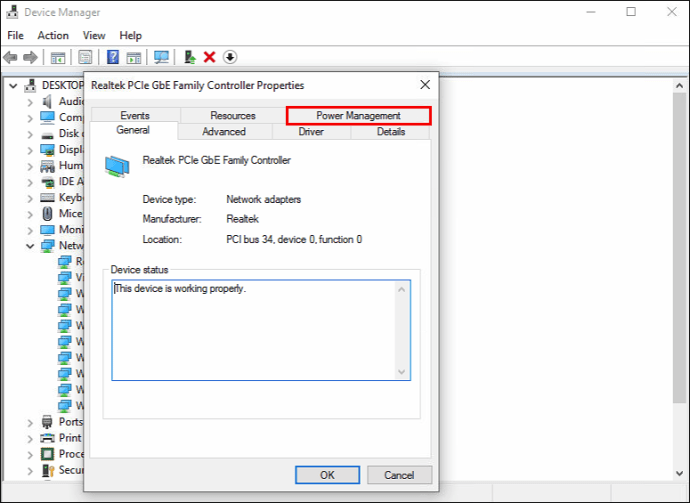 Desmarque a caixa ao lado do texto”Permitir que o computador desligue este dispositivo para economizar energia.”
Desmarque a caixa ao lado do texto”Permitir que o computador desligue este dispositivo para economizar energia.”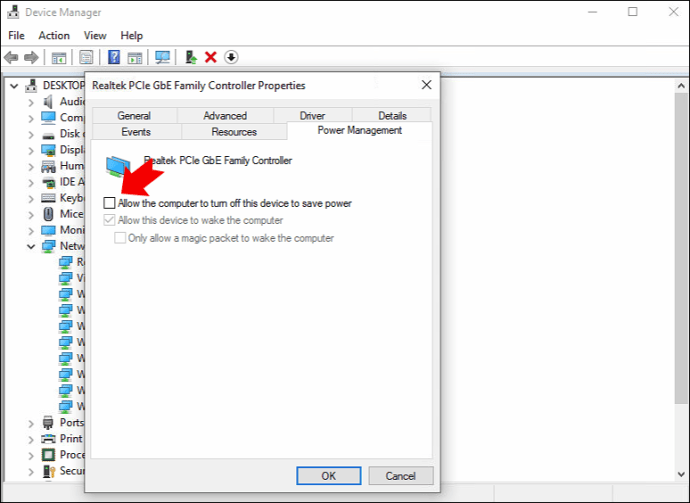 Clique em”OK”e teste a conexão para ver se ela é reativada.
Clique em”OK”e teste a conexão para ver se ela é reativada.
Correção 4 – Atualize sua Ethernet Drivers de adaptadores
Drivers desatualizados podem causar problemas com conexões Ethernet porque não são mais mantidos, o que significa que é mais provável que contenham bugs do que drivers mais novos. Você pode atualizar seus drivers manualmente usando o seguinte método:
Digite”Gerenciador de dispositivos”na barra de pesquisa do Windows e abra o aplicativo”Gerenciador de dispositivos”.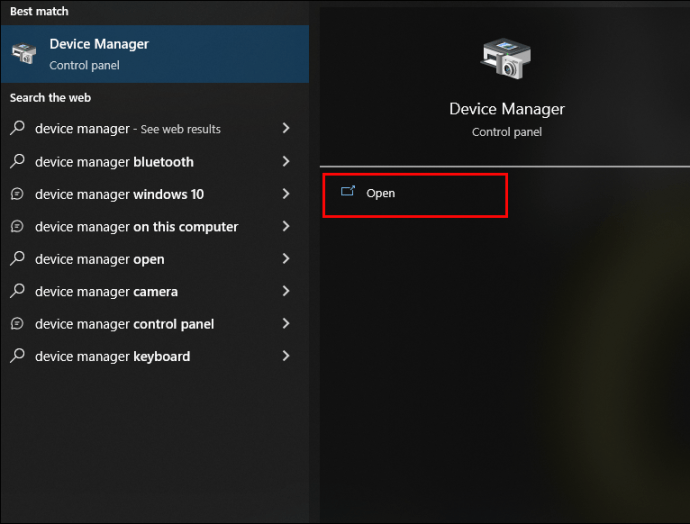 Role para baixo até”Adaptadores de rede”e clique na seta à esquerda do texto.
Role para baixo até”Adaptadores de rede”e clique na seta à esquerda do texto.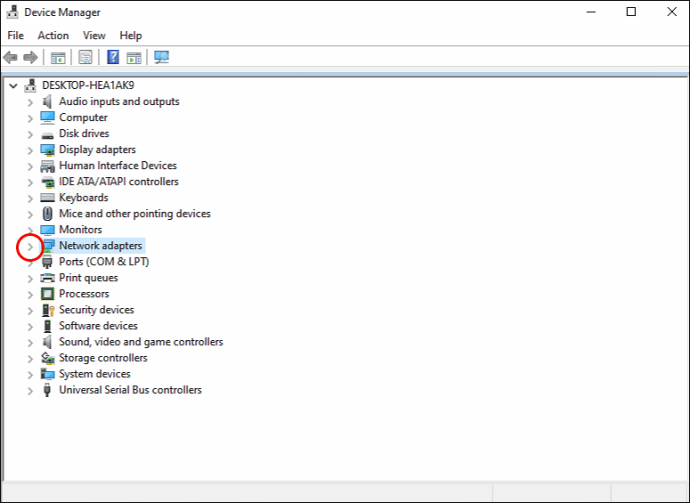 Clique com o botão direito do mouse no adaptador que deseja atualizar e escolha “Pesquisar Automaticamente para software de driver atualizado.”
Clique com o botão direito do mouse no adaptador que deseja atualizar e escolha “Pesquisar Automaticamente para software de driver atualizado.”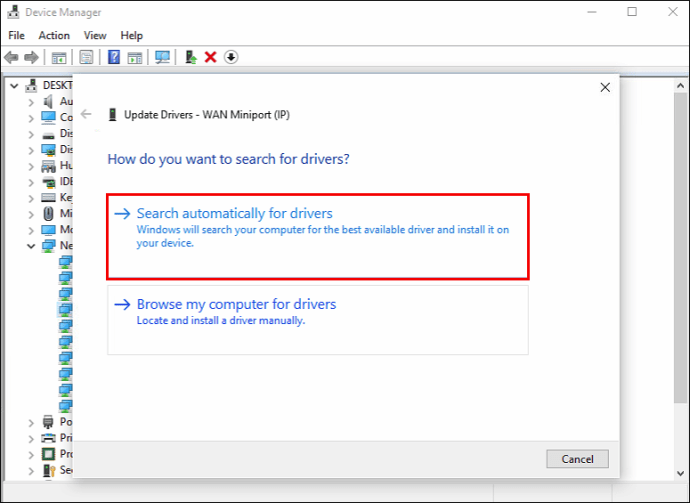 Clique em”Atualizar Driver.”
Clique em”Atualizar Driver.”
O Windows pesquisará na Web por novos drivers (o que significa que você precisa ter uma conexão ativa com a Internet para use este método) e execute uma atualização se encontrar alguma. Se não encontrar um driver, tente procurar um no site do fabricante que criou seu adaptador de rede.
Correção 5 – Reinicie seu modem ou roteador
Um problema não detectado com a conexão de internet que seu Provedor de Serviços de Internet (ISP) serve ao seu modem causará desconexões de Ethernet. Afinal, você não pode se conectar a algo que não existe.
Se o problema for com seu roteador ou modem, tente o seguinte:
Desconectar o dispositivo da fonte de alimentação e aguardar por alguns minutos. Esse período de espera dá ao dispositivo a chance de reinicializar, além de servir como uma oportunidade de ciclo de energia que libera a eletricidade armazenada de seu modem ou roteador. Conecte o modem novamente, aguarde a reinicialização e teste seu conexão novamente.
Se isso não funcionar, tente entrar em contato com seu ISP ou usar seu serviço de verificação de status de serviço (a maioria tem em seus sites) para ver se há um problema com a conectividade com a Internet em sua área. Você pode fazer pouco mais do que esperar que o problema seja corrigido, se houver.
Correção 6 – Execute o Solucionador de problemas de rede do Windows
O Windows tem um solucionador de problemas automatizado que pode ajudá-lo a descobrir o causa por trás de seu cabo Ethernet desconectando continuamente. Ele verifica se há problemas, corrige-os automaticamente e fornece um registro para mostrar o que causou o problema:
Verifique se o cabo Ethernet está conectado com segurança ao computador. Digite”Configurações”na barra de pesquisa do Windows e clique em a opção”Atualização e segurança”. Selecione”Solução de problemas”no menu à esquerda.
Selecione”Solução de problemas”no menu à esquerda.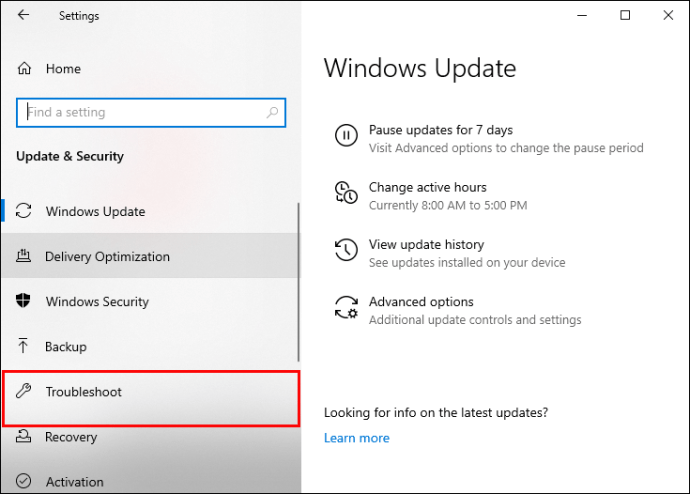 Role para baixo até ver a seção”Localizar e corrigir outros problemas”e selecione”Adaptador de rede”.
Role para baixo até ver a seção”Localizar e corrigir outros problemas”e selecione”Adaptador de rede”.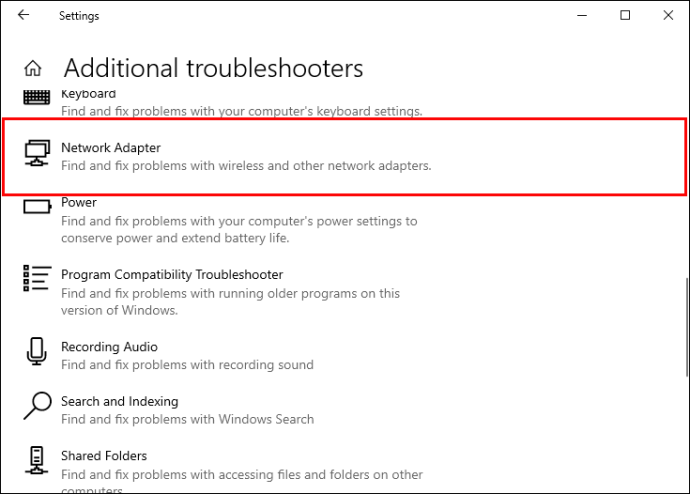 Clique em”Executar a solução de problemas.”
Clique em”Executar a solução de problemas.”
Selecione”Ethernet”na caixa de diálogo resultante e clique em”Avançar.”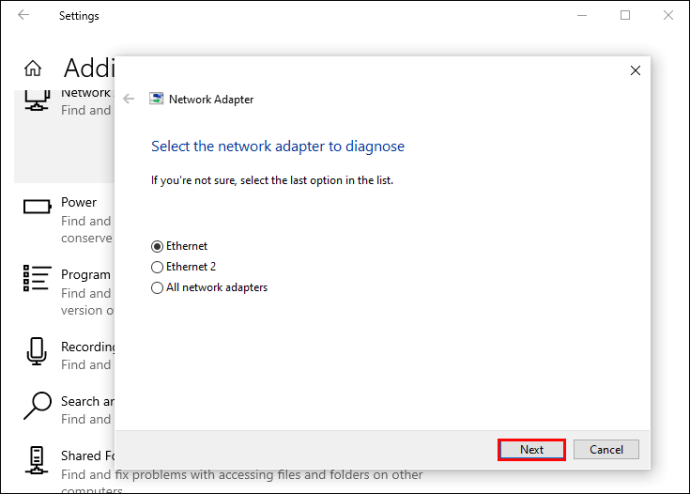 Aguarde a execução da solução de problemas (isso pode levar vários minutos) e siga os conselhos fornecidos.Clique em”Fechar”para sair da solução de problemas.
Aguarde a execução da solução de problemas (isso pode levar vários minutos) e siga os conselhos fornecidos.Clique em”Fechar”para sair da solução de problemas.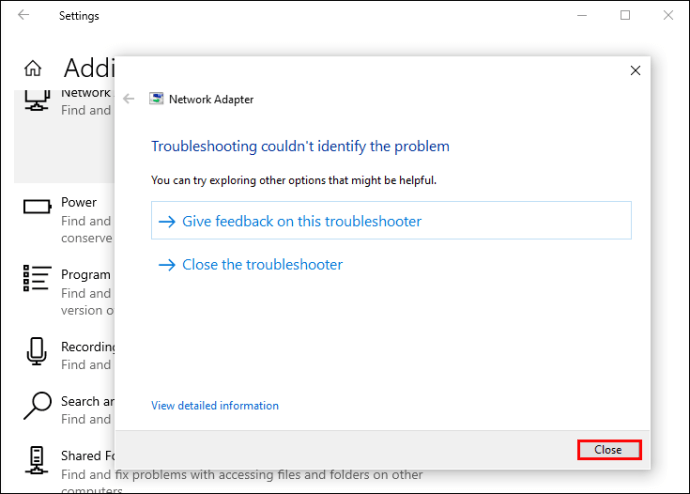
A solução de problemas deve corrigir automaticamente quaisquer problemas que estejam dentro de suas capacidades para correção, como atualização de drivers ou correção de problemas baseados em software. Se não conseguir resolver o problema, você receberá uma mensagem que provavelmente informará que seu cabo Ethernet provavelmente está desconectado ou quebrado.
Correção 7 – Tente uma redefinição de rede
“Desligue e ligue novamente”é o refrão constante de qualquer técnico de TI quando você os procura com um problema. Você pode fazer isso para sua rede (e, portanto, sua conexão Ethernet) seguindo estas etapas para um Windows 10 computador:
Pesquise o aplicativo”Configurações”através do botão”Iniciar”do Windows e abra-o.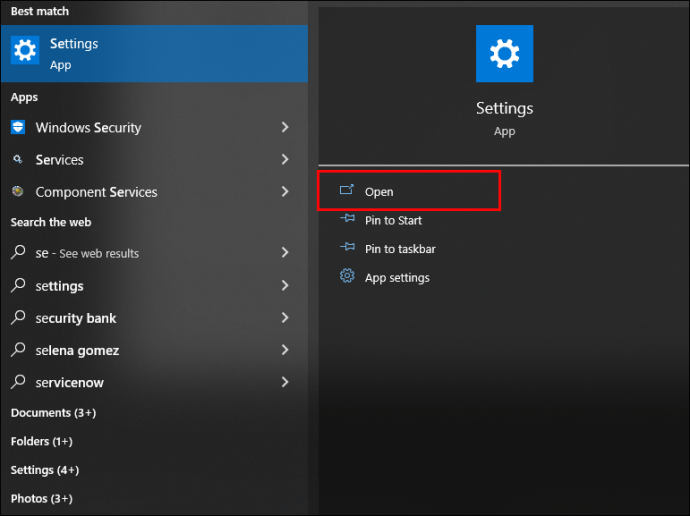 Navegue até”Rede e Internet”e clique em”Status.”
Navegue até”Rede e Internet”e clique em”Status.” Selecione”Link de redefinição de rede.”
Selecione”Link de redefinição de rede.”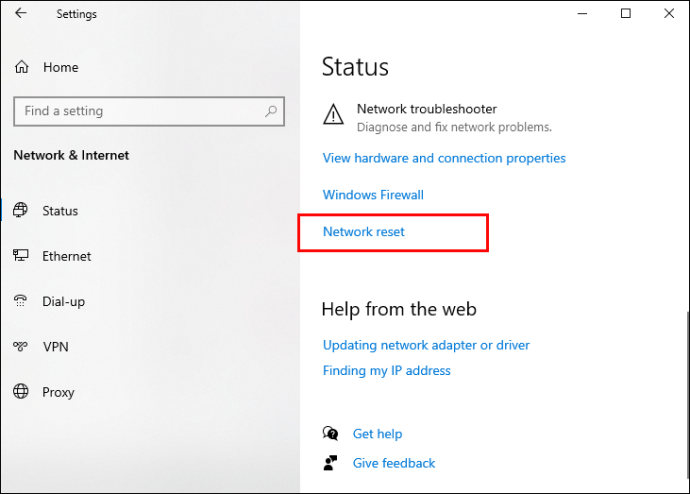 Clique no botão”Redefinir”e selecione”Sim”quando a caixa de confirmação perguntar se você deseja redefinir sua rede.
Clique no botão”Redefinir”e selecione”Sim”quando a caixa de confirmação perguntar se você deseja redefinir sua rede.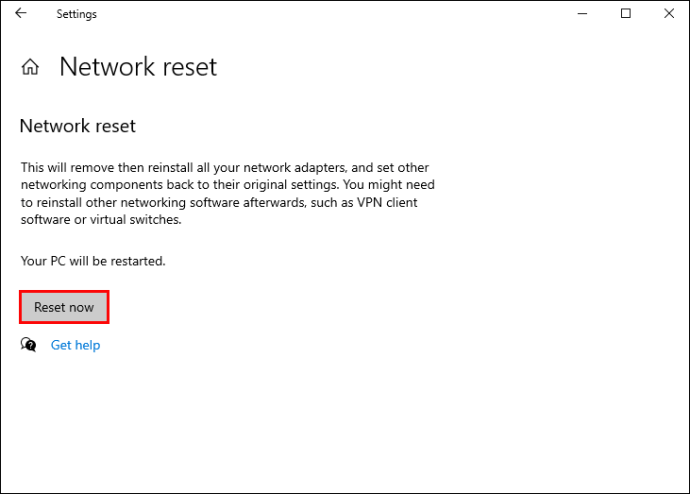
Reinicializar sua rede essencialmente limpa o slate para suas configurações de rede, o que significa que apaga qualquer conexões, nomes de usuário ou senhas que você criou anteriormente. Ele também eliminará todas as informações de login da rede, juntamente com todas as informações armazenadas no hardware emparelhado, como seus alto-falantes.
Como tal, use esta opção apenas se estiver satisfeito em reconstruir todas essas conexões.
Resolva seus problemas de Ethernet
Se você tiver sorte, resolver o problema de um cabo Ethernet desconectado será tão simples quanto substituir o cabo ou atualizar um driver ou dois para obter o seu adaptador de rede funcionando corretamente. No entanto, algumas correções exigem um investimento de sua parte (como a substituição de uma porta Ethernet) ou o forçarão a redefinir completamente as configurações de rede. No caso da última solução, você deve restabelecer sua conexão de rede, o que significa que você deve saber seu nome de usuário e senha para sua conexão com a Internet.
Qual é a experiência mais irritante que você teve quando seu cabo Ethernet desconectado? Você usaria Wi-Fi sobre Ethernet se tivesse uma conexão Wi-Fi mais forte? Informe-nos na seção de comentários abaixo.
Isenção de responsabilidade: algumas páginas deste site podem incluir um link de afiliado. Isso não afeta nosso editorial de forma alguma.